Schritt 2: Kategorisieren der Adapter- und Verbindungseigenschaften

Dauer: 30 Minuten
In diesem Schritt aktualisieren Sie die Klassen EchoAdapterBindingElement und EchoAdapterBindingElementExtensionElement , um Ihrem Adapter und den Verbindungseigenschaften eine Kategorie zuzuweisen. Dadurch werden Eigenschaften in den Add-Ins Adapter Service Reference Plug-In und Consume Adapter Service Add-In logisch nach Kategorie gruppiert. Wenn Beispielsweise die Eigenschaften Application, EnableAuthentication und Hostname wie unten gezeigt unter der Kategorie Verbindung angezeigt werden sollen, müssen Sie den Eigenschaften Application, EnableAuthentication und Hostname die Kategorie Verbindung zuweisen.
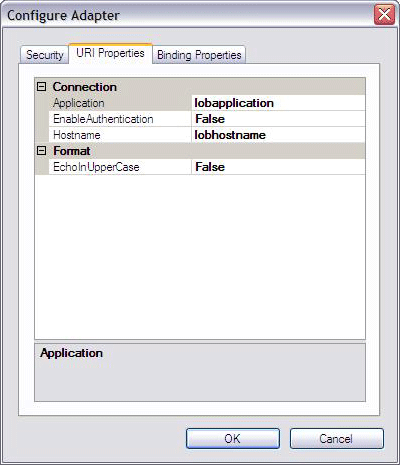
Wenn die Eigenschaften "InboundFileFilter" und "InboundFleSystemWatcherFolderFolder" wie unten dargestellt unter der Kategorie "Eingehender Datenverkehr " angezeigt werden sollen, müssen Sie diesen die Kategorie Eingehender Datenverkehr zuweisen. Wenn Count und EnableConnectionPooling unter der Kategorie "Sonstige " angezeigt werden sollen, müssen Sie jeweils die Kategorie "Misc" zuweisen.

Beachten Sie, dass Sie eine Eigenschaft mit einem beliebigen Kategorienamen zuweisen können, den Sie auswählen. Da die EnableConnnectionPooling-Eigenschaft in diesem Beispiel keiner anderen Kategorie angehört, wird sie als Misc (Miscellaneous) kategorisiert. Was die InboundFileFilter-Eigenschaft betrifft, so ist es da sie während der eingehenden Behandlung innerhalb des Beispiels verwendet wird, besser geeignet, der Eigenschaft Eingehender als Verschiedenes zuzuweisen. Hier ist die vollständige benutzerdefinierte Eigenschaftenkategorisierung für den Echoadapter.
| Eigenschaft | Kategorie |
|---|---|
| InboundFileFilter | Eingehend |
| InboundFileSystemWatcherFolderFolder | Eingehend |
| Anzahl | Sonstiges |
| EnableConnectionPooling | Sonstiges |
| Anwendung | Verbindung |
| EnableAuthentication | Verbindung |
| Hostname | Verbindung |
| EchoInUpperCase | Format |
Zusätzlich zu diesen Änderungen ändern Sie auch die Dispose-Methode von EchoAdapterHandlerBase.
Informationen zu den Adaptereigenschaften, die vom Echoadapter verfügbar gemacht werden, finden Sie im Abschnitt Adaptereigenschaften des Tutorials 1: Entwickeln des Echoadapters.
Voraussetzungen
Bevor Sie mit diesem Schritt beginnen, müssen Sie Schritt 1: Verwenden des WCF-LOB-Adapterentwicklungs-Assistenten zum Erstellen des Echoadapterprojekts ausführen. Sie sollten auch mit den System.ServiceModel.Configuration.BindingElementExtensionElement Klassen und System.ServiceModel.Configuration.StandardBindingElement vertraut sein.
Aktualisieren der EchoAdapterHandlerBase Dispose-Methode
Doppelklicken Sie in Projektmappen-Explorer auf die Datei EchoAdapterHandlerBase.cs.
Entfernen Sie die folgende Anweisung aus der Dispose-Methode :
throw new NotImplementedException("The method or operation is not implemented.");Die überarbeitete Methode sollte in etwa wie folgt aussehen:
protected virtual void Dispose(bool disposing) { // //TODO: Implement Dispose. Override this method in respective Handler classes // }
Aktualisieren der Adaptereigenschaftenklasse
Doppelklicken Sie in Projektmappen-Explorer auf die Datei EchoAdapterBindingElement.cs.
Erweitern Sie im Visual Studio-Editor den Bereich Benutzerdefinierte generierte Eigenschaften .
Um der Count-Eigenschaft die Kategorie Misc zuzuweisen, fügen Sie am Anfang der Count-Implementierung die folgende einzelne Anweisung hinzu.
[System.ComponentModel.Category("")]Die Count-Implementierung sollte nun mit folgendem übereinstimmen:
[System.ComponentModel.Category("")] [System.Configuration.ConfigurationProperty("count", DefaultValue = 5)] public int Count { get { return ((int)(base["Count"])); } set { base["Count"] = value; } }Um der EnableConnectionPooling-Eigenschaft die Kategorie Misc zuzuweisen, fügen Sie am Anfang der EnableConnectionPooling-Implementierung die folgende einzelne Anweisung hinzu.
[System.ComponentModel.Category("")]Um der InboundFileFilter-Eigenschaft die Kategorie Eingehender Zuzuweisen, fügen Sie am Anfang der InboundFileFilter-Implementierung die folgende einzelne Anweisung hinzu.
[System.ComponentModel.Category("Inbound")]Fügen Sie am Anfang der InboundFleSystemWatcherFolderFolder-Implementierung die folgende einzelne Anweisung hinzu, um die InboundFleSystemWatcherFolder-Eigenschaft zuzuweisen.
[System.ComponentModel.Category("Inbound")]Überprüfen Sie, ob der Code im Bereich Benutzerdefinierte generierte Eigenschaften mit folgendem übereinstimmt:
[System.ComponentModel.Category("")] [System.Configuration.ConfigurationProperty("count", DefaultValue = 5)] public int Count { get { return ((int)(base["Count"])); } set { base["Count"] = value; } } [System.ComponentModel.Category("")] [System.Configuration.ConfigurationProperty("enableConnectionPooling", DefaultValue = true)] public bool EnableConnectionPooling { get { return ((bool)(base["EnableConnectionPooling"])); } set { base["EnableConnectionPooling"] = value; } } [System.ComponentModel.Category("Inbound")] [System.Configuration.ConfigurationProperty("inboundFileFilter", DefaultValue = "*.txt")] public string InboundFileFilter { get { return ((string)(base["InboundFileFilter"])); } set { base["InboundFileFilter"] = value; } } [System.ComponentModel.Category("Inbound")] [System.Configuration.ConfigurationProperty("inboundFileSystemWatcherFolder", DefaultValue = "{InboundFileSystemWatcherFolder}")] public string InboundFileSystemWatcherFolder { get { return ((string)(base["InboundFileSystemWatcherFolder"])); } set { base["InboundFileSystemWatcherFolder"] = value; } } #endregion Custom Generated Properties
Aktualisieren der Verbindungseigenschaften
Doppelklicken Sie in Projektmappen-Explorer auf die Datei EchoAdapterConnectionUri.cs.
Erweitern Sie im Visual Studio-Editor den Bereich Benutzerdefinierte generierte Eigenschaften .
Um der EchoInUpperCase-Eigenschaft die Kategorie Format zuzuweisen, fügen Sie am Anfang der EchoInUpperCase-Implementierung die folgende einzelne Anweisung hinzu.
[System.ComponentModel.Category("Format")]Um der Hostnamen-Eigenschaft die Kategorie Verbindung zuzuweisen, fügen Sie am Anfang der Hostnamen-Implementierung die folgende einzelne Anweisung hinzu.
[System.ComponentModel.Category("Connection")]Um der Application-Eigenschaft die Kategorie Connection zuzuweisen, fügen Sie am Anfang der Anwendungsimplementierung die folgende einzelne Anweisung hinzu.
[System.ComponentModel.Category("Connection")]Um die Connection-Kategorie der EnableAuthentication-Eigenschaft zuzuweisen, fügen Sie am Anfang der EnableAuthentication-Implementierung die folgende einzelne Anweisung hinzu.
[System.ComponentModel.Category("Connection")]Überprüfen Sie, ob der Code im Bereich Benutzerdefinierte generierte Eigenschaften mit folgendem übereinstimmt:
#region Custom Generated Properties [System.ComponentModel.Category("Format")] public bool EchoInUpperCase { get { return this.echoInUpperCase; } set { this.echoInUpperCase = value; } } [System.ComponentModel.Category("Connection")] public string Hostname { get { return this.hostname; } set { this.hostname = value; } } [System.ComponentModel.Category("Connection")] public string Application { get { return this.application; } set { this.application = value; } } [System.ComponentModel.Category("Connection")] public bool EnableAuthentication { get { return this.enableAuthentication; } set { this.enableAuthentication = value; } } #endregion Custom Generated PropertiesKlicken Sie in Visual Studio im Menü Datei auf Alle speichern.
Hinweis
Sie haben Ihre Arbeit gespeichert. Sie können Visual Studio zu diesem Zeitpunkt sicher schließen oder mit dem nächsten Schritt fortfahren, Schritt 3: Implementieren der Verbindung für den Echoadapter.
Was habe ich gerade getan?
Sie haben gerade Klassen aktualisiert, um jedem Adapter und jeder Verbindungseigenschaft, die vom Echoadapter verfügbar gemacht wird, eine Kategorie zuzuweisen.
Nächste Schritte
Sie implementieren Verbindungs-, Metadatensuche-, Such- und Auflösungsfunktionen sowie den ausgehenden Nachrichtenaustausch. Schließlich erstellen Sie den Echoadapter und stellen sie bereit.
Weitere Informationen
Schritt 3: Implementieren der Verbindung für den Echo-Adapter
Tutorial 1: Entwickeln des Echo-Adapters